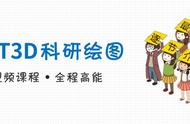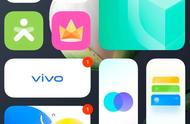游戏建模、3D建模、次世代、3Dmax、Maya、ZBrush游戏模型、手办、游戏动漫、模型、教程
8.找到Transform按钮,在弹出来的对话框里面,可以看到有一个Activate Symmetry命令按钮(快捷键 X),点击后可以在模型上面进行对称编辑,在Activate Symmetry命令按钮下面还可以选择对称轴,包括X、Y、Z这几个对称轴。当然在这个狗的模型中,我们是选择X轴为对称轴。

游戏建模、3D建模、次世代、3Dmax、Maya、ZBrush游戏模型、手办、游戏动漫、模型、教程
9.架搭建的成功与否会直接影响到动态形状的转变。通过点击菜单栏下面的Draw键(快捷键 Q)来实现Z球的搭建。点击Draw键激活了Z球的搭建命令。在这里我们只需找准每个关节的骨点,然后点击鼠标左键来进行Z球骨架的链接。注意狗是一个对称的物体,前腿和后腿都是左右对称生长的,而脊椎、脖子和尾巴都是独立存在的。所以一开始应该先建立胸腔、前腿和后腿,往后再去搭建上面提到的独立骨架。在这过程中可以通过Draw键旁边的Move键(快捷键 W )来对模型骨架进行调整,相对移动到更理想的位置。

游戏建模、3D建模、次世代、3Dmax、Maya、ZBrush游戏模型、手办、游戏动漫、模型、教程
10.在建好的狗的骨架底下,现在就可以进入下一步的操作了。

游戏建模、3D建模、次世代、3Dmax、Maya、ZBrush游戏模型、手办、游戏动漫、模型、教程
11.打开Tool工具栏,可以看到Topology按钮。首先是点击Topology里面的Convert To Main命令,然后再点击Edit Top。